影片改變了我們的溝通及表達方式,有越來越多的人開始錄製 Vlog、與親朋好友分享影片內容、透過 YouTube 分享他們的知識和經驗,或是使用影片在線上加強推廣業務。
市面上有越來越多優質的影片剪輯軟體,如果您才剛踏入影片剪輯領域,想必不知道初學者最適合使用哪一款軟體?有沒有任何適合 Windows 個人電腦使用者的免費影片剪輯軟體呢?
我最近更新了 Windows 版最佳的免費影片剪輯軟體清單。接下來,您可以參閱我們為每款影片剪輯軟體撰寫的概觀,並依據個人需求挑出適用於 Windows 影片剪輯軟體。
目錄
第一部分:10個最佳的 Windows 影片剪輯軟體
1. Filmora 影片剪輯軟體
如果您想找一款介面直覺、操作簡單、效能穩定且性價比極高的 Windows 影片剪輯軟體,Filmora 影片剪輯軟體絕對是值得優先考慮的選擇。Filmora 具備流暢的剪輯體驗與完善的後製工具,新手、個人創作者到小型團隊,都能快速上手並完成專業級影片製作。
除了常用的剪輯、字幕、音訊調整與色彩校正工具之外,Filmora 也全面新增多項 AI 功能,例如 AI 文生影片、AI 字幕翻譯與 AI 一鍵去背等。這些智慧工具大幅減少繁瑣操作,讓您能更專注於創意發揮,快速完成腳本、配音、配樂與視覺效果。
另外,Filmora 內建超過 1,500 萬項創意素材,包含影片模板、濾鏡、LUT 色彩風格、字體樣式、動態貼圖、音效素材與特效套件等,支援拖放套用與一鍵生成,輕鬆打造專業質感影片,讓製作流程更省時高效。
如何在 Windows 上快速使用 Filmora 剪輯影片【3 步完成精準剪輯】
步驟一:匯入素材並建立專案
在 Windows 裝置上下載並安裝 Filmora,開啟軟體後選擇「新建專案」。接著從電腦、相機、手機或隨身儲存裝置匯入素材,也能直接將檔案拖曳至介面中,快速開始製作。

步驟二:編輯與強化影片內容
將素材拖曳到時間軸後,您可進行剪裁、分割、旋轉或調整速度等操作,並依需求加入字幕、背景音樂、音效、濾鏡與特效。Filmora 也支援 AI 工具協助優化影片,讓剪輯流程更直覺、節省時間。
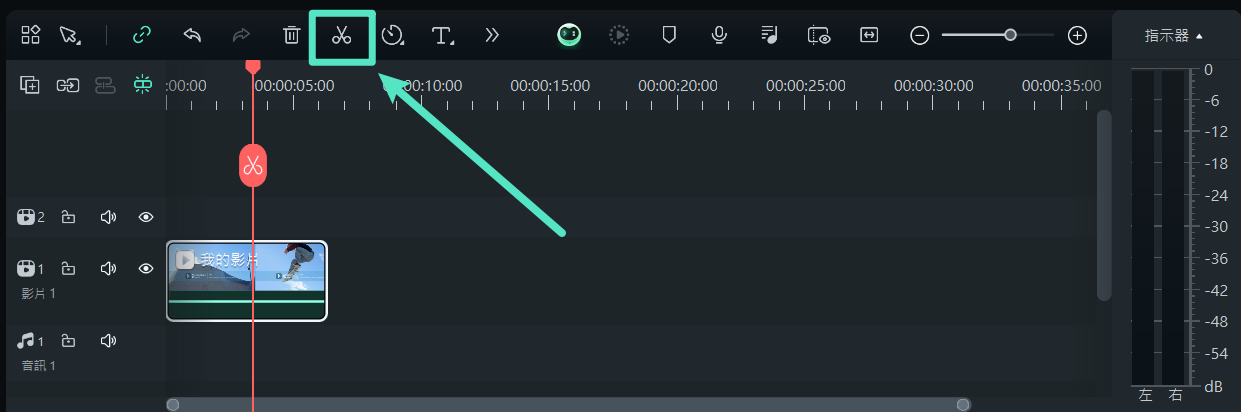
步驟三:匯出 & 分享成品
完成剪輯後,選擇匯出設定、畫質與封面縮圖。您可以直接分享至 YouTube、Facebook 等社群平台,或輸出為不同格式儲存到電腦、外接裝置,甚至可選擇燒錄 DVD,輕鬆分享作品。

Filmora 必備 AI 亮點
Filmora 影片剪輯軟體內建多項智慧 AI 工具,讓您能以更高效率在 Windows 系統上快速生成、增強與編輯影片內容,輕鬆提升創作品質與產出速度。
- AI 文字轉影片:輸入腳本、關鍵字或描述,即可自動生成影片分鏡與畫面,快速製作內容影片與行銷短片。
- AI 音樂生成:依據情緒、節奏與風格自動譜曲,打造專屬背景音樂,不再為音樂授權傷腦筋。
- AI 翻譯:自動將語音轉成文字並跨語系翻譯,讓多語字幕製作更輕鬆,創作跨區內容無障礙。
- AI 智慧去背:只需幾個點選即可快速移除背景或分離物件,人物與商品去背超省時。
- AI 人聲移除:將人聲與背景音樂分離,用於卡拉 OK、配音或音訊後製都更方便。
- 文字轉語音:支援多國語言與自然語音風格,將文字自動轉成旁白音檔,快速製作口播影片。
- 輸入格式:MPG、MPEG、M1V、M2V、MP4、M4V、3GP、3G2、3GP2、AV1、MOV、DV、MOD、TOD、MTS、M2TS、M2T、FLV、F4V、WMV、ASF、AVI、MKV、WEBM、OGV、VOB、VRO。
- 輸出格式:MP4、WMV、AV1、AVI、MOV、GoPro CineForm、F4V、MKV、TS、3GP、WEBM、GIF、MP3、WAV。
- 優點:功能完整、支援創作者全流程製作,並提供龐大素材庫與 AI 加速工具。
- 限制:部分進階 AI 工具需升級方案才能使用。
以下是在 Windows 上使用 Filmora 剪輯影片的快速入門教學。您可以下載 Filmora 免費試用版,並且立即開始使用。
2. Microsoft 推出的免費 Windows Movie Maker
#1. 適用於 Windows 7/8 的 Windows Movie Maker
Windows Movie Maker 曾是最受歡迎的 Windows 版免費影片剪輯器,使用者可透過簡單的拖放功能製作家庭電影。其包含影片特效、過場效果、新增標題/工作人員名單、音軌、時間軸敘述及自動電影等功能。

完成影片剪輯後,您可以將影片直接分享至社群媒體平台,包括 Facebook、YouTube 及 Twitter。如果不清楚電腦的系統需求,您可以試用看看已安裝在 Windows 7 電腦中的免費版本。
Windows Movie Maker 是專為 Windows 7 建立的軟體,但也適用於 Windows 8。而且,自從 Microsoft 在 2020 年 1 月停止支援 Windows 7 後,您可能會跟許多其他的 Windows 使用者一樣疑惑:Windows 10 同樣有免費的影片剪輯器嗎?
#2. Windows 10/11 照片應用程式中的免費影片剪輯器
如果您正在尋找內建的 Windows 10/11 版免費影片剪輯軟體,好消息是您可以試用 Microsoft Windows 10/11 照片應用程式,這已預先建立在 Windows 10 電腦中,完全不需要再次下載。如果您不到照片應用程式的話,請直接從 Microsoft Store 重新安裝。
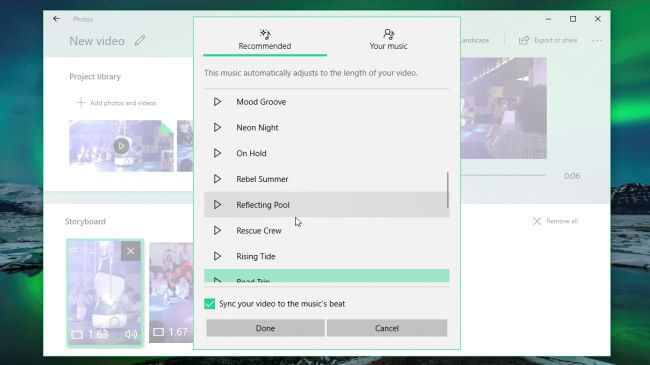
在自動影片模式中,您可以利用這款輕量化的免費影片剪輯軟體將影像自動轉換為影片,正好替不需要任何剪輯作業的您節省不少時間。您也可以使用自動影片模式修剪、調整影片大小、變更音量、新增濾鏡、文字、動作及 3D 特效。
但是,這款工具沒有時間軸,而且少了分割工具、綠幕、影片穩定效果等部分進階功能。
如果您不想升級至 Windows 11/10,還是可以在一些第三方官方下載網站上找到 Windows Movie Maker 安裝套件(Microsoft 的 Windows Movie Maker 已停止更新。請務必選擇信任的下載網站)。但是,請記住未來不會有任何升級版本,所以無法盡情使用一些創新的高科技影片剪輯功能。
Windows 內建的 Movie Maker 和照片應用程式包含部分下列功能:
- 輸入格式:ASF、AVI、DVR-MS、M1V、MP2、MP2V、MPE、MPEG、MPG、MPV2、WM、WMV。
- 輸出格式:Windows Media 影片 (WMV) 或 DV AVI。
- 優點:免費且符合您的基本剪輯要求。
- 限制:Windows Movie Maker 服務已停止更新;不支援現代的檔案格式;Windows 照片應用程式缺少色彩校正工具、視覺特效,或是任何其他的進階影片剪輯選項。
3. OpenShot - 開源影片製作工具
另一款開源的影片剪輯器具備基本影片剪輯功能,像是修剪及切割。更提供許多過場效果和音訊特效,協助您製作簡單的影片。

這款個人電腦版的免費影片剪輯器可在時間軸中為您提供無限制的影片磁軌。您可以新增許多短片和音訊剪輯,同時包括標題範本和影片特效。所以,如果您想為影片加入更多效果,這款免費的影片程式也能助您一臂之力。
如果是音訊剪輯,您可以使用波形將音訊視覺化。這款免費的影片剪輯器會定期更新,讓您隨時使用最新的影片剪輯技術。但是,您必須自行修正開源剪輯器的錯誤或問題,而且影片特效也會受到限制。提供 70 種以上的語言版本。
- 輸入格式:QuickTime、AVI、WMV、MPEG 等。
- 輸出格式:MPEG、AVI、MP4、MOV 等。
- 優點:免費卻強大無比。
- 限制:如果使用的作業系統不符合軟體系統需求,則須安裝附加元件。
4. VSDC 影片剪輯 - 免費的電影剪輯軟體
此平台專門為使用者提供順暢剪輯體驗而設計,即使是初學者也能享受創意的媒體專案。功能齊全,無須收費。軟體包括一系列濾鏡、重疊、過場效果及色彩校正功能。廣泛的格式支援更有助於輕鬆處理任何熱門的媒體檔案。

您也可以使用內建的影片轉換工具,將影片/音訊格式轉換為另一種格式。這是非線性工具,表示您可以將短片隨意放在時間軸中。您也可以將影片匯出至 IG、FB 及 YouTube,絕對是功能強大的個人電腦版免費影片剪輯器。您也可以剪輯 4K 和 HD 影片。說到這一點,絕不是任何免費影片剪輯器都辦得到。
- 輸入格式:AVI、QuickTime(MP4/M4V、3GP/2G2、MOV、QT)、HDVideo/AVCHD(MTS、M2TS、TS、MOD、TOD)、WindowsMedia(WMV、ASF、DVR-MS)、DVD/VOB、VCD/SVCD 等。
- 輸出格式:AVI、DVD、VCD/SVCD、MPEG、MP4、M4V、MOV、3GP/3G2、WMV、MKV、RM/RMVB、FLV、SWF、AMV、MTV。
- 優點:直觀介面,讓使用者輕鬆上手。
- 限制:技術支援不是免費服務。
5. VideoPad 影片剪輯器
VideoPad 是適用於初學者的跨平台軟體,不需要太多時間即可熟悉介面,並針對新手影片剪輯者的需求加以調整。免費版 VideoPad 將影片匯出選項限制為兩種檔案格式。

這是直觀、功能豐富且方便使用的影片剪輯平台。初學者可盡情使用拖放類型的時間軸輕鬆剪輯,還有一大堆讓使用者無痛自訂的過場效果、特效及速度調整功能。
如果您想使用過場效果並加入多部短片,VideoPad 收集了超過 50 種過場效果。套用過場效果後,您也可以調整影片速度,製作出慢動作或快動作的影片特效。您還可以錄製音訊敘述讓影片更加完整,這對遊戲玩家來說是一大福音。
但是,這款免費的影片剪輯器無法以投影片放映,所以如果您很在乎這項功能,請斟酌參考。
關於這款免費影片剪輯器,您必須了解的功能:
- 輸入格式:AVI、WMV、MPV、DivX 等更多格式。
- 輸出格式:WMV、AVI。
- 優點:直觀介面。
- 限制:使用免費版軟體一段時間後,即會停用特定功能。
6. Kdenlive - 免費的開源影片剪輯軟體
Kdenlive 是一款相容於 Windows、Mac 及 Linux 的開源影片剪輯軟體。這款影片剪輯軟體結合了入門級影片剪輯器的簡單功能,卻具備資深專業人員常用的進階影片剪輯器。

作為最佳的免費影片剪輯器之一,Linux 使用者相當熱愛這款軟體,而目前也提供 Windows 版本。其包括多軌時間軸,讓您將各種短片和音訊剪輯匯入時間軸。針對一些特殊情況(例如當機),Kdenlive 可自動備份您的檔案,讓您不再擔心弄丟檔案了。
如有任何疑問,您可以在線上論壇和社區發問,但有時候難以解答,因為沒有專門的支援團隊。
- 輸入格式:QuickTime、AVI、WMV、MPEG 等。
- 輸出格式:MPEG、AVI、MP4、MOV 等。
- 優點:讓您透過免費附加元件擴充功能。
- 限制:沒有技術支援。
7. Blender - 免費的專業開源動畫電影工具組
Blender 是免費的開源 3D 內容建立軟體,支援所有 GNU 通用公眾授權的主流作業系統。Blender 具備許多進階功能,例如搭載輔助按鍵的建模工具、強大的角色動畫工具、節點型材料等,而且是 Windows 版和 Mac 版的最佳影片剪輯器之一。

這款軟體專為專業人員打造,所以對於初學者來說難度較高。軟體可供免費使用及發放。其介面提供可自訂的彈性色彩設定。另一方面,如果您是半職業性人員,或者想將個人的影片剪輯技能提升至另一個層次。這款免費影片剪輯器相當適合您。您必須花上大量時間和精力才能上手。
- 輸入格式:時下最新的音訊和影片格式。
- 輸出格式:.MOV、.MPEG4、.MP4、.AVI、.WMV、.MPEGPS、.FLV、3GPP、WebM。
- 優點:大量進階功能,非常適合進階使用者
- 限制:初學者需要花費時間才能上手;非常有限的學習資源。
8. HitFilm Express - 熱門的免費影片和電影剪輯器和後製工具
HitFilm Express 是優質的 Adobe After Effects 替代方案,為使用者提供了許多視覺特效後製選項,而且可讓您免費使用半職業性的影片剪輯器。但是,初學者可能認為介面不好瀏覽。

- 輸入格式:AVCHD、AVI、DV、MP4、MPEG、MOV、MMV。
- 輸出格式:AVI、MP4。
- 優點:廣泛的過場效果和影片特效。
- 限制:匯出影片檔案時功能受限,不太適合初學者使用。
9. Lightworks - 強大的專業版免費影片剪輯器
Lightworks 是絕佳的免費影片剪輯器,搭載了不少影片特效。最多可剪輯 256 部影片、音訊及靜態影像片段。但是,使用者介面非常技術性,所以非常多人評價為不好使用。專業版費用為每月 $25。

近期推出全新的 14.5 版。超過 25 年以來,許多電影製作人員將其當作專業的影片剪輯器。您可以用來剪輯 YouTube 影片和 4K 電影。說到 4K,您可以使用 Proxy 取得順暢的 4K 影片剪輯體驗。如果想剪輯 4K 影片,選擇這款軟體就對了。
- 輸入格式:時下最新的音訊和影片格式。
- 輸出格式:MP4、MXF、QuickTime、AVI、MTS、MPG、M2T。
- 優點:設計優良的介面,搭載了許多進階功能。
- 限制:不太適合初學者使用。
10. Avidemux - 適用於 Windows 10/7/8 的免費影片剪輯器
Avidemux 是個人電腦版的免費影片剪輯軟體,專為在 Windows 10/7/8 上執行簡易切割、套用濾鏡及編碼任務所設計。其支援各種檔案類型,包括使用各種轉碼器的 AVI、DVD 相容 MPEG 檔案、MP4 及 ASF。

在整體設計上,Avidemux 許多功能都適用於實際的應用情境,而不是為了迎合潮流而已。如有基本需求,請參考這款免費的影片剪輯軟體。其介面乾淨到沒有時間軸,所以您無法新增濾鏡和過場效果。您無法執行更多的進階影片剪輯控制項。即使完全不熟悉影片剪輯技術,好處是您可以順暢使用並迅速上手。
Avidemux 包括部分下列功能:
- 輸入格式:AVI、MPEG、MOV、MP4 等。
- 輸出格式:AVI、MPEG、DIVX、XVID、MP4 等。
- 優點:Avidemux 同樣具備固定的編碼選項,而且介面方便好用。
- 限制:沒有影片特效或過場效果。
第二部分:Windows 最佳影片剪輯軟體的比較 [快速選擇]
- 擁有功能全面,簡單易用的輕鬆剪輯軟體
- 高效的 AI 工具、預設範本和豐富的素材庫
- 跨平台支援 - (Windows, Mac, iOS, Android)

為了協助您依個人需求和影片剪輯體驗,了解最佳的免費影片剪輯軟體,我們摘要出上述每款免費影片剪輯器的關鍵功能。
| 產品 | 輸入格式 | 輸出格式 | 優點 | 缺點 |
|---|---|---|---|---|
| Filmora 影片剪輯軟體 | MPG、MPEG、M1V、M2V、MP4、M4V、3GP、3G2、3GP2、AV1、MOV、DV、MOD、TOD、MTS、M2TS、M2T、FLV、F4V、WMV、ASF、AVI、MKV、WEBM、OGV、VOB 和 VRO。 | MP4、WMV、AV1、AVI、MOV、GoPro CineForm、F4V、MKV、TS、3GP、WEBM、GIF、MP3 和 WAV。 | 提供全面的影片編輯功能和豐富的庫存媒體。 | 需要升級才能解鎖AI編輯功能。 |
| 內建的 Windows Movie Maker/Windows 10 照片應用程式 | ASF、AVI、DVR-MS、M1V、MP2、MP2V、MPE、MPEG、MPG、MPV2、WM、WMV | Windows Media 影片 (WMV) 或 DV AVI | 免費,符合您的基本剪輯要求。 | WMM 服務已停止支援、不支援現代的檔案格式、照片應用程式缺少部分基本剪輯器 |
| VideoPad 影片剪輯器 | AVI、WMV、MPV、DivX 等更多格式 | WMV、AVI | 直觀介面 | 使用免費版軟體一段時間後,即會停用特定功能 |
| Avidemux | AVI、MPEG、MOV、MP4 等 | AVI、MPEG、DIVX、XVID、MP4 等 | 具備固定的編碼選項,而且其介面方便好用 | 沒有影片特效或過場效果 |
| OpenShot | QuickTime、AVI、WMV、MPEG 等 | MPEG、AVI、MP4、MOV 等 | 免費卻強大無比 | 如果您使用的作業系統不符合軟體系統需求,則須安裝附加元件 |
| VSDC 影片剪輯器 | AVI、QuickTime(MP4/M4V、3GP/2G2、MOV、QT)、HDVideo/AVCHD(MTS、M2TS、TS、MOD、TOD)、WindowsMedia(WMV、ASF、DVR-MS)、DVD/VOB、VCD/SVCD 等 | AVI, DVD, VCD/SVCD, MPEG, MP4, M4V, MOV, 3GP/3G2, WMV, MKV, RM/RMVB, FLV, SWF, AMV, MTV | 直觀介面,讓使用者輕鬆上手 | 技術支援不是免費服務 |
| Kdenlive | QuickTime、AVI、WMV、MPEG 等 | MPEG、AVI、MP4、MOV 等 | 讓您透過免費附加元件擴充功能 | 沒有技術支援 |
| Blender | 支援時下最新的音訊和影片格式 | .MOV、.MPEG4、.MP4、.AVI、.WMV、.MPEGPS、.FLV、3GPP、WebM | 大量進階功能,非常適合進階使用者 | 初學者需要花費時間才能上手;非常有限的學習資源 |
| HitFilm Express | AVCHD、AVI、DV、MP4、MPEG、MOV、MMV | AVI、MP4 | 提供廣泛的過場效果和影片特效 | 匯出影片檔案時功能受限,不太適合初學者使用 |
| Lightworks | 支援時下最新的音訊和影片格式 | MP4、MXF、QuickTime、AVI、MTS、MPG、M2T | 具備免費版 | 不適合初學者 |
第三部分:如何選擇並挑選出適當的 Windows 版免費影片剪輯軟體
如先前所述,市面上有相當多影片剪輯軟體 [免費版和付費版] ,但如何在新手階段(想在正式踏入前試試看)選擇適當的免費剪輯軟體呢?
- 介面:對於新手來說,介面方便好用的可節省時間,並用來熟悉各項程式功能。有些使用者喜歡現代且直觀的免費影片剪輯器,有些人則喜歡老式的剪輯器。
- 格式:確保選擇的軟體可讓您匯出常用格式,像是 MP4、MOV、AVI、MKV 等,這樣才能輕鬆在 YouTube 或其他社群媒體平台分享個人作品。溫馨提醒:一般來說,MP4 是最常用的格式,所以至少先找到支援 MP4 的免費影片剪輯器才是明智選擇。
- 效能:拖放媒體以應用時快速流暢的響應速度,音軌可以與影片完美匹配等...
以上是我心目中最佳的 Windows 版免費剪輯軟體,如果您使用 Mac 電腦,請查看 Mac 版免費影片剪輯軟體推薦。
常見問題:關於選擇 Windows 版最佳免費影片剪輯軟體
1. Windows 11/10 有沒有免費影片剪輯器?
有,雖然 Windows 沒有專門的影片剪輯器,但內建的照片應用程式是不錯的影片剪輯器,專為取代 Windows Movie Maker 而設計。
照片應用程式的進階功能有自動建立影片的功能。剪輯功能包括修剪、合併、慢動作、3D 特效、畫面格擷取、在影片上繪圖等更多功能。還有各種濾鏡和文字動畫。
這款應用程式無法替代完整版影片剪輯器,只能用於簡單的業餘等級剪輯作業,而且缺少大多數進階的剪輯功能。
2. 什麼是適用於 Windows 使用者的最佳初學者影片剪輯器?
Windows 使用者可選擇很多免費的影片剪輯器。初學者可能會考慮使用內建的照片應用程式來剪輯影片。但適合 Windows 使用者的最佳免費選項是 Filmora。
Filmora 包含極豐富的剪輯功能,具備所有的基本剪輯工具,以及影片剪輯器大多數的進階剪輯工具。更有大量特效、濾鏡、動畫、素材內容(買斷式授權配樂、文字、短片及影像)及範本。介面非常直觀。Filmora 的社群媒體整合可讓使用者將他們的影片直接上傳至社群媒體平台。
3. Google 有沒有 Windows 版影片剪輯器?
有,您可以在 YouTube Studio 中使用網頁版影片剪輯器。完全免費,但您只能進行非常基本的剪輯作業。
4. 哪一款式最佳的免費影片剪輯應用程式?
徹底研究評論和回饋後,最佳的影片剪輯器應用程式就是 InShot,它在同級應用程式中獲得了最佳的評分。
5. 什麼是最佳的免費線上影片製作工具?
強大且免費的最佳影片剪輯和製作應用程式就是 Clipchamp。免費版 Clipchamp 可讓您處理無限量的影片。此方案包括應用程式的所有基本剪輯功能。
6. YouTuber 會用什麼來剪輯影片?
Premiere Pro CC 是 YouTuber 和線上影片內容創作者最常見的選擇。Premium Pro 是 Adobe 推出的時間軸類型應用程式,側重在所有常見的影片廣播及高畫質影片製作。
使用修剪工具時,您可以修剪並分割個人影片。還有獨特的模糊工具功能,讓您將臉部或其他影片素材變模糊。這款工具會自動追蹤影片素材並將其變模糊,可說是相當實用。此外,還有一些選項,包括新增卡片、片尾、音樂(買斷式授權音樂庫可供使用)、文字動畫 、濾鏡及過場效果。剪輯功能差不多就是上述這些內容。
結語
以上是我們建議您在 Windows PC 上實作影片剪輯的方法。很難說哪個是最好的,因為它們都有各自的亮點和優點,您可以下載合適的影片剪輯軟體來嘗試。






